Als jahrelanger Nutzer von Capture One als primäres Bildbearbeitungsprogramm, habe ich mir inzwischen ein routinierter Capture One Workflow eingerichtet, der sehr effektiv ist, mir viel Zeit spart und mit dem ich sehr gute Ergebnisse erzielen kann.
Da die Bildbearbeitung und Bildverwaltung sehr zeitaufwendig ist, kannst du mit einem optimierten Workflow viel Zeit sparen. Ich verfolge hier so gut es geht das Pareto-Prinzip 20-80, das bedeutet 20% Aufwand und 80% Ergebnis. Das funktioniert natürlich nicht für alle Bilder, denn einige erfordern nach wie vor etwas mehr Zeit. Aber für die Masse der Bilder reicht das völlig aus.
Mein Capture One Workflow beinhaltet sechs Schritte:
- Import der Fotos in Capture One (Session oder Katalog)
- Fotos bewerten und aussortieren mit Capture One
- Die RAW Entwicklung und die Bildbearbeitung in Capture One
- Die Verschlagwortung in Capture One
- Archivierung und Export in Capture One
- Die Publikation, Prints oder Diashow
So, jetzt bist du wahrscheinlich etwas verunsichert, was alles für ein Bild gemacht werden muss. Es gibt jedoch einige Tricks und Hacks, aber auch Funktionen in Capture One, mit deren Hilfe du ganz schnell zu einem guten Ergebnis kommen kannst. Batch-Abläufe spielen zum Beispiel eine wichtige Rolle, damit dieser Workflow routiniert und optimiert ablaufen kann.
Capture One? Was ist das? So ähnlich klangen noch vor einigen Jahren die Fragen, wenn ich Capture One als RAW-Entwickler und Fotodatenbank empfohlen habe. Tja, inzwischen hat sich das geändert und Capture One ist ein weltweit anerkanntes, sehr professionelle Verwaltungs- und Bearbeitungssoftware für RAW Bilder und JPG welches sowohl professionellen Fotografen als auch Hobbyfotografen erreicht hat.
Ich nutze Capture One jetzt schon seit vielen Jahren. Da Capture One eine eigene Bedienoberfläche hat und sich von Lightroom zum Beispiel unterscheidet, musste ich mich am Anfang daran gewöhnen. Aber ich fad relativ schnell rein und inzwischen läuft alles sehr gut mit dieser Software. Die Ergebnisse sind auch sehr gut, denn Capture One ist auch der beste RAW Konverter am Markt.
Diese Punkte haben mich damals so überzeugt, dass ich mich für Capture One statt dem Photoshop Lightroom entschieden habe. Es war keine einfache Entscheidung, mehr Details dazu kannst du am Ende des Artikels finden.
Warum brauche ich einen Capture One Workflow?
Ein Workflow ist wichtig, um deine Fotos relativ schnell nach einem bestimmten Schema zu bearbeiten. Die Routine spart zusätzlich noch viel Zeit und je früher du mit einem Workflow startest, umso schneller wird es zu einer Routine.
1. Import der Fotos in Capture One (Session oder Katalog)
In Capture One können Fotos in Sessions oder in Kataloge importiert werden. Zunächst einmal möchte ich ganz kurz den Unterschied zwischen Session und Katalog erklären. Eine Session ist eine gekapselte komplette Umgebung für eine bestimmte Fotosession. Diese kann ein Kundenprojekt, eine Hochzeit, ein Ausflug oder eine Reise sein. In der Session werden alle Einstellungen, Styles, RAW Fotos, Exporte in deiner Verzeichnisstruktur verwaltet. Diese kann einfach kopiert, dupliziert oder auch versendet werden.
Ein Katalog ist im Gegenzug eine Sammlung von Fotos in einer größeren Bibliothek, um alles an einem Ort zu haben. In einem Katalog können übergreifenden Fotovergleiche, Sortierungen und Filterung besser als über Sessions vorgenommen werden. Im Gegensatz zu Sessions sind jedoch Kataloge, vor allem große Kataloge nicht so performant.
Die Entscheidung, ob Session oder Kataloge verwendet werden sollen, hängt davon ab, wie deine Arbeitsweise ist. Beide haben ihre Daseinsberechtigung und beide haben Vor- und Nachteile.
Persönlich nutze ich einen Mix zwischen ganz wenig Session und einem großen Katalog. Für ausführliche Tutorials auch zu diesem Thema kannst du den Learning-Hub auf der Capture One Seite besuchen.
Der Import
Der Import hat eine Einschränkung: Fotos können nicht direkt vom Smartphone importiert werden, selbst wenn diese in RAW fotografiert wurden. Diese müssen erst, als Dateien auf deine Festplatte liegen, um von da aus importiert werden zu können. Wenn die Smartphone-Fotografie für dich ein Thema ist, dann findest du hier 3 einfache Schritte für herausragende Smartphone-Fotos.
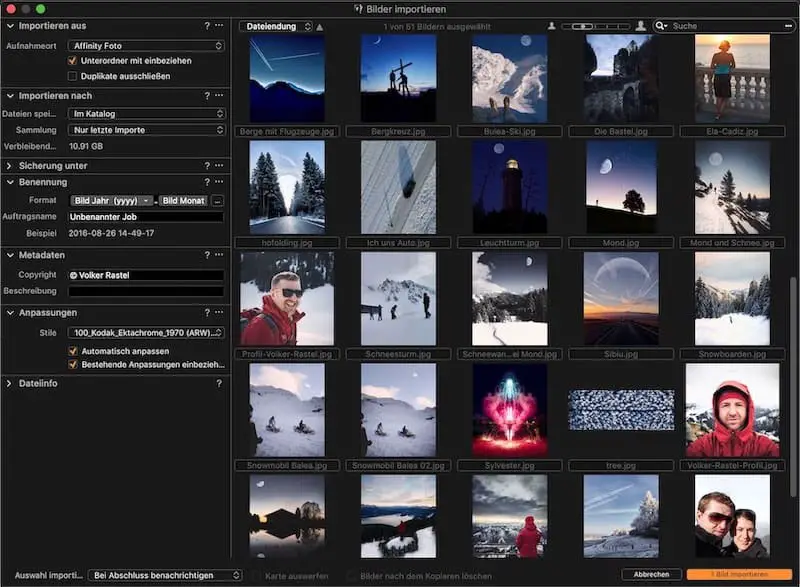
Folgende Einstellungen nehme ich beim Importieren der Fotos vor:
- Alle neuen Dateien werden zunächst im Katalog gespeichert und somit physisch auf meiner integrierten SSD Festplatte
- Ich benenne alle Fotos nach dem Format YYYY-MM-TT HH-MM-SS um. Zum einen kann ich sehr schnell im Titel sehen, wann das Foto aufgenommen wurde, zum anderen ist das sehr hilfreich, wenn Fotos von verschiedenen Kameras (auch Handys) zusammengelegt werden. Falls die Uhrzeit nicht stimmen sollte, markiere ich mir im Nachhinein alle Fotos der Kamera mit falscher Uhrzeit und benenne diese mit der Stapelfunktion manuell um. Ein weiterer Grund für das Datum im Namen ist die Sortierung, insbesondere beim Export.
- Standardmäßig setze ich das Copyright auf: © Volker Rastel (bei Bedarf oder im weiteren Workflow kann es noch geändert werden)
- Bei den Anpassungen verwende ich einen eigenen Stil, in dem ich allgemeine Grundeinstellungen für die RAW Entwicklung gespeichert habe. Damit werden die Fotos beim Import schon schärfer und bekommen etwas mehr Kontrast, eine leichte Vignette und ein eigener Farbstil. Ebenfalls schneide ich die Fotos auf 16:9 so wie auch die Bildkomposition erfolgte.
- Eine automatische Anpassung und das Übernehmen der bestehenden Einstellung macht das Capture One meiner Meinung sehr gut und setze ich auch bei über 90% meiner Fotos ein. Lediglich bei dunkle Fotos oder Nachtfotos hellt das Capture One zu stark auf.
Die Automatische „Vorab“-Entwicklung für die Bewertung ist wichtig
Um schnell importierte Fotos richtig bewerten zu können, verwende ich eine Reihe von Styles, die meine Fotos optimieren. Neben Schärfe, Kontrast, Kurve und sonstige Basiseinstellungen der RAW Entwicklung habe ich auch verschiedene Farbkorrekturen oder Farbanpassungen, die meinen Fotos einen eigenen Look verpassen.
Diese Styles habe ich über die Jahre immer wieder feiner angepasst, sodass einige von ihnen bei 90% meiner Fotos funktionieren. Diese Styles sind ein wichtiger Bestandteil meiner Capture One Workflows geworden und sparen mir sehr viel Zeit.
2. Fotos bewerten und aussortieren mit Capture One
Nachdem die Fotos bei Importieren schon einige Grundeinstellungen erhalten haben, können jetzt die guten Fotos von den schlechten relativ schnell gefiltert werden. Ich gehe sie einzeln mit den Links-Rechts-Tastaturbefehlen durch und bewerte sie mit Sternchen. Mit den Tastaturtasten 1-5 geht es sehr schnell. Mehrere gleiche Aufnahmen aus derselben Position schaue ich mir an und wähle dann im Browser das beste Foto raus.
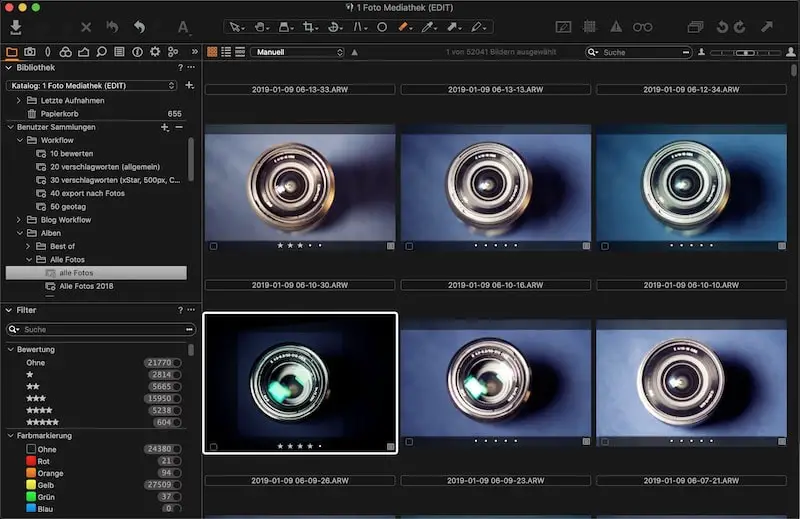
In der Werkzeugleiste unter „Benutzer Sammlungen“ habe ich einige intelligente Ordner hinterlegt in denen meine Fotos, abhängig vom Bearbeitungsstatus automatisch weiter verschoben werden. Mein erstes Verzeichnis ist: „10 bewerten“. Hier werden alle Fotos angezeigt, die keine Bewertung haben, ganz oben finde ich meine ältesten Fotos.
Wenn alle guten Fotos einer Session bewertet sind, bleiben in diesem Verzeichnis nur noch Fotos gelöscht werden können.
3. Die RAW Entwicklung und -Bearbeitung mit Capture One
Die bewerteten Fotos werden zuerst entwickelt und bearbeitet. Die RAW Entwicklung und RAW Bearbeitung gehen manchmal ineinander. Bei den meisten meiner Fotos funktioniert die RAW Entwicklung schon durch die Anwendung meines Standard-Styles „VR 02 – Kodak Blue“ sehr gut. Die automatische Anpassung von Capture One gleicht die Bilder im Vorfeld so gut aus, dass viele nicht mehr nachbearbeitet werden müssen.
Nur bei wenigen Bildern ziehe ich die Tiefen etwas höher oder die Höhen runter. Ansonsten stelle ich die Fotos noch gerade, entferne Flecken und wähle den perfekten Bildausschnitt. Styles sind keine Allheilmittel, bieten aber eine gute Ausgangsbasis.
Wenn ich meine Bilder manuell und ohne Styles bearbeiten muss, dann versuche immer den Bildausschnitt, den Weißabgleich, Kontrast, Schärfe und den Rest der RAW Entwicklung zuerst durchzuführen, bevor ich zur Farbbearbeitung und Fleckenentfernung komme.
Die Werkzeug-Seitenleiste kann auf Wunsch individuell so angepasst werden, dass die gewünschten Werkzeuge in einer gewünschten Reihenfolge angezeigt werden. Das hilft einen einheitlichen Prozess für die RAW Entwicklung zu setzten, der den Workflow optimieren kann.
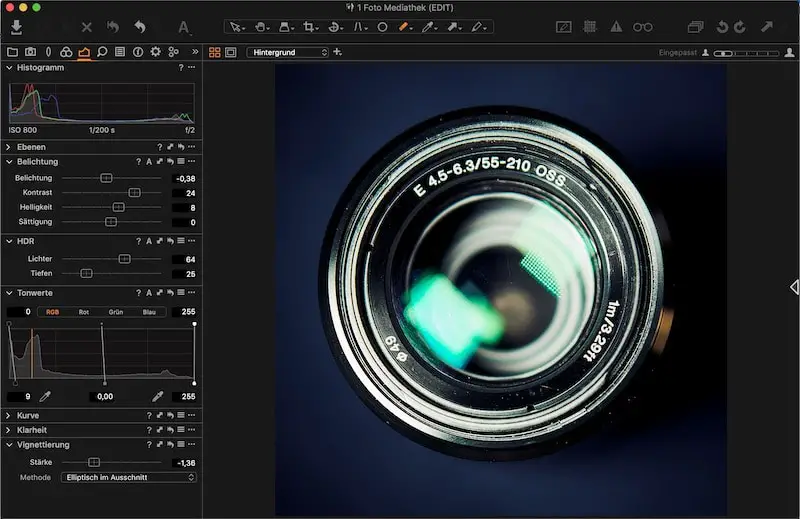
Den Kontrast ziehe ich immer etwas höher. Die Sättigung dafür runter. Lichter und Tiefen werden bei Bedarf angepasst. Wenn Stellen zu hell sind, dann erhöhe ich die Lichter. Sind einige Stellen zu dunkel, erhöhe ich die Tiefen. Das muss pro Foto individuell gemacht werden und funktioniert bei RAW Files sehr gut. Es ist erstaunlich, wie viele Details in RAW Bilder stecken, die wir so nicht sehen.
Über die Jahre habe ich mir eine Sammlung an Standardeinstellungen erstellt, die im Style Paket enthalten sind. So kann ich mit wenigen Mausklicks sehr schnell verschiedene Einstellungen für Höhen, Tiefen, Kontrast, Schärfe aber auch Körnung und Bildausschnitt anwenden.
Der Weißabgleich wird in der Capture One Autokorrektur relativ gut gesetzt und meistens übernehme ich ihn, zumindest für Bilder mit max. 3 Sterne. Bei den 4-5 Sterne passe ich ihn noch mal an. Der richtige Weißabgleich (wenn es überhaupt einen richtigen gibt, manchmal ist es auch ein subjektives Empfinden) ist nicht ganz einfach zu setzten, denn mit den zwei Reglern Kelvin und Farbton können unendlich viele Kombinationen erreicht werden. Bei Porträts versuche ich mit Kelvin die richtige Hautfarbe, anschließend mit dem Farbton eine graue Stelle auf neutral zu treffen.
Die Tonwerte (leicht bläulich bei meinem Stil) und die S-Kurve bleiben fast immer so, wie sie in meinen Styles hinterlegt sind. Die Klarheit reduziere ich immer, um ein weicheres Bild zu bekommen und hinzukommt noch eine leichte Vignettierung.
Schärfe und Rauschreduzierung werden nach Bedarf angepasst, dafür ist die Lupe wichtig. Zusätzlich entferne ich die Flecken und bearbeite gegebenenfalls die Farben im Farbeditor.
Weitere Informationen zu Styles findest du in meinem Artikel: Capture One Styles: eine schnelle und kreative Bildbearbeitung.
Gute Styles sind nicht günstig, können, aber wenn sie passen, sehr viel Zeit sparen und sehr kreativ sein. Es hängt auch davon ab, wie und in welchem Umfang du die Fotos bearbeitest.
4. Die Verschlagwortung in Capture One
Die Verschlagwortung in Capture One ist wirklich gut. Man kann eine Schlagwörter-Struktur und -Bibliothek anlegen. Diese Struktur ist später auch im Filter sichtbar und ist gerade bei große Kataloge sehr hilfreich.
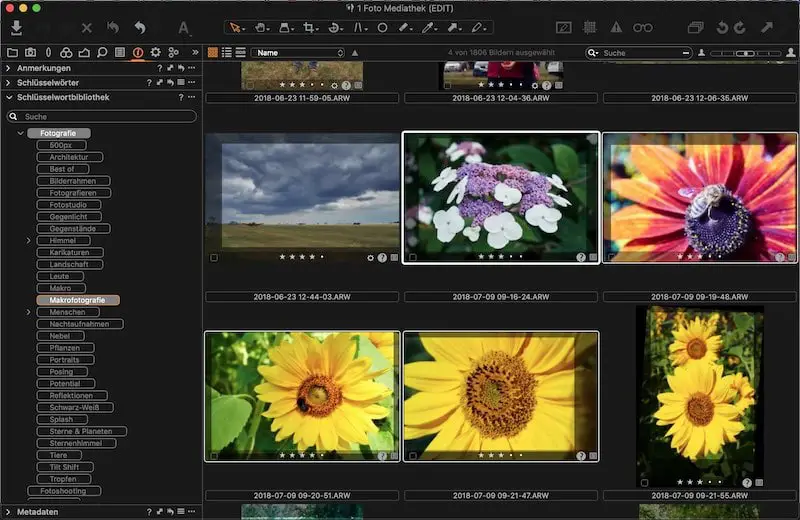
Für die Verschlagwortung habe ich gleich zwei intelligente Alben hinterlegt. Im ersten Album: „20 Verschlagwortung“ verschlagworte ich alle Fotos, wobei ich ähnliche Fotos mit Mehrfachauswahl gleichzeitig bearbeite.
Im zweiten Album verschlagworte ich alle Fotos mit der Bewertung (1Star, 2Star, …) und bearbeite oder füge weitere Informationen wie Copyright hinzu. Jetzt sind die Fotos fertig für den Export.
5. Archivierung und Export in Capture One
Für den Export können in Capture One verschiedene Profile hinterlegt werden, in denen die gewünschten Einstellungen wie Größe, Verzeichnis, Qualität, u.a. einmalig gespeichert und jedes Mal herangezogen werden können. Selbst eine Signatur in Form eines PNG oder besser gesagt ein Wasserzeichen kann pro Profil hinterlegt werden.
Ich habe hier mehrere Profile erstellt, nutze aber eigentlich nur wenig davon. Wichtig sind mir die Exporte für meine Internetseiten, mein Instagram und „Photos for macOS“.
Für die Internetseiten habe ich eine maximale Länge von 1200px ausgewählt, wobei ich diese in WordPress bei Bedarf noch einmal verkleinere. Für mein Instagram nutze ich 900px. Beim Letzterem ist es wichtig, dass die Fotos in einem 1:1 oder 4:5 Hochformat geschnitten werden, damit sie für Instagrampassen.
Die Archivierung erfolgt auf externe Festplatten
Sind alle Fotos exportiert, verschiebe ich sie physisch von meiner internen SSD Festplatte auf eine externe LaCie D2 Professional 8 TB externe Festplatte, um auf dem Rechner Platz für andere Fotos zu schaffen. Capture One zeigt in dem Katalog immer alle Fotos an, beziehungsweise ein Preview Foto. Selbst für Offline Fotos wird das Preview angezeigt.
Für eine Anzeige und für kleinere Nachbearbeitungen reicht dieses Preview Bild völlig aus. Wenn ich hingegen die Lima Kurven bearbeiten oder das Foto exportieren möchte, brauche ich die Originalfotos. Dafür muss ich nur die Festplatte anschließen und das Capture One erkennt sie automatisch.
6. Publikation, Druck und Diashow
Meine zwei wichtigsten Publikation-Kanäle, die ich direkt aus Capture One befülle, sind: Meine Internetseiten und mein Instagram Account. Instagram Fotos übertrage ich zuerst via AirDrop auf mein Handy, von wo aus ich sie publiziere. Beim Importieren konvertiert Instagram das Foto automatisch so um, dass ich hier nichts berücksichtigen muss.
Für meine Internetseiten importiere ich Fotos in einer höheren Qualität und schneide und konvertiere sie mit WordPress. Dabei wird das Originalbild erst gesichert, bevor es bearbeitet wird. So kann ich immer wieder auf die Originaldatei zurückkommen und sie erneut bearbeiten.
Fotos, die ich drucken möchte, dupliziere ich und erhalten ein eigenes Schlagwort. So kann ich immer nachvollziehen, was ich schon mal gedruckt habe. Alle Prints werden auf 2:3 geschnitten, um so den Ausschnitt auf dem fertigen Foto am besten kontrollieren zu können. Ebenfalls exportiere ich vor allem für größere professionelle Prints in der maximalen Qualität. Vor allem ist die Bitrate hier sehr wichtig.
Zum Thema Bildformate und Druck gibt es von mir einen eigenen Artikel “Bildformate in der Fotografie – 6 Kategorien + Tipps”.
Die Präsentation erfolgt in Apples Photos
Für digitale Foto-Präsentationen und Diashows setze ich persönlich die Photos App von Apple ein. Für performante Foto-Präsentationen eignet sich dieses Tool hervorragend, denn die Performance ist sehr gut. Meine gesamte Bibliothek mit vielen tausenden Fotos und Video (die meisten in 4K) wird in Sekunden geöffnet. Es können schnell Fotos und Video gesucht, markiert und als Diashow gestartet werden. Es gibt mehrere Modi, die je nach Thema ausgewählt werden und die Fotos und Videos werden in einer professionellen Form abgespielt.
Meine Fotos für die Präsentationen exportiere ich aus Capture One immer in maximaler Qualität und alle EXIF Daten inklusiv Schlagwörter. Photos erkennt diese beim Import und hinterlegt die Fotos automatisch den auch hier vorhandenen intelligenten Alben.
Angrenzende Fragen:
Was kostet Capture One?
Die Vollversion von Capture One Pro kostet einmalig 349€ oder 24€/Monat im Jahresabo.
Capture One – Sony oder Capture One – Fujifilm kosten jeweils 149€ oder 11€/Monat im Jahresabo. Zurzeit gibt es eine Aktion auf diese Versionen mit 50% Rabatt.
Ich habe mit der Capture One Express Sony angefangen. Diese war damals kostenlos, und ist es noch heute. Die großen Einschränkungen sind:
- Bearbeitungsmöglichkeiten nur für ARW und JPG
- keine speziellen Funktionen wie Verschlagwortung
Inzwischen gibt es auch eine Capture One Express Fujifilm. Also für die Sony oder Fujifilm Kamera-Nutzer unter euch, die einen Einstieg in die professionelle RAW Entwicklung suchen ist das meiner Meinung nach mit Abstand der beste Deal.
Wer allerdings die vollen Funktionalitäten nutzen will, der muss die Capture One Pro Fujifilm oder Capture One Pro Sony kaufen.
Diejenigen die Kameras verschiedenen Hersteller einsetzt oder zusätzlich noch auch mit dem Smartphone oder Drohne fotografiert der braucht dann das Capture One Pro.
Muss eine Software so viel kosten? Meiner Meinung ist das gerechtfertigt. Es gibt unzählige Funktionen und Möglichkeiten, sodass wirklich sehr gute Ergebnisse erzielt werden können. Ausgelegt auf z.B.: 2 Jahre kostet dich die volle Software-Version ca. 15€/Monat.
Ist eine RAW Entwicklung wichtig?
Eine RAW Entwicklung ist aus fotografischer Sicht unerlässlich. Erst in der RAW Entwicklung wird der letzte Schliff vergeben. Gleichzeitig können im Farbeditor eigene Farbstile für einen originellen Look erstellt werden.
Warum habe ich mich für Capture One entschieden?
Als Apple das Fotobearbeitungsprogramm Aperture gekündigt hat, war ich zunächst entsetzt. Ich hatte mir schließlich einen Workflow angelegt, den ich routiniert durchging. „Jetzt wieder alles neu machen“ war der erste Gedanke. Aufwand!
Doch in jeder Veränderung steckt auch eine Chance für Verbesserungen. Jetzt, im Nachhinein, ist alles besser. Ich war gezwungen, mich mit diesem Thema intensiv auseinanderzusetzen und habe zu dem Zeitpunkt einiges ausprobiert.
Da ich auch eine Verwaltung brauchte, sind letztendlich in die Endauswahl nur noch Adobe Photoshop Lightroom und Capture One geblieben. Die Testberichte über die Qualität der Konvertierung, die Bedienbarkeit und um ehrlich zu sein, auch die kostenlose Einsteigerversion für Sony haben mich letztendlich vom Capture One überzeugen können.
Was mir bei Lightroom gefallen hat, war die Verwaltung der Videos und Vergabe von GPS Koordinaten. Dafür war die Performance bei Capture One besser und als Medienbibliothek hatte ich ja noch das Apple Photos. Ich musste mir nur einen praktikablen Workflow definieren, der all meine Anforderungen abdeckt.

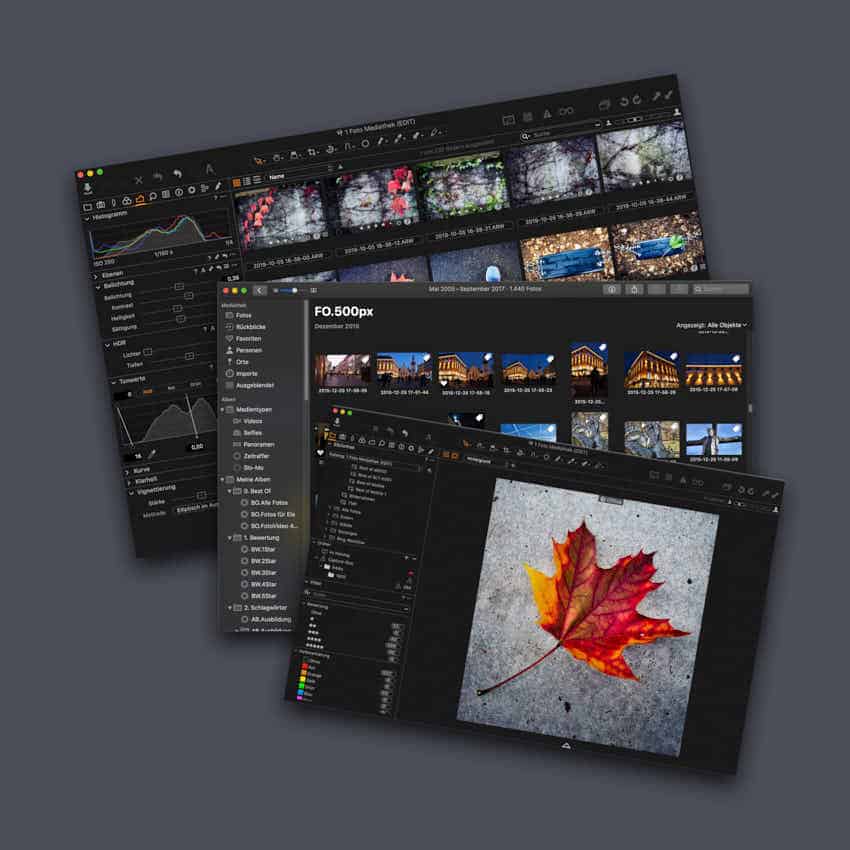


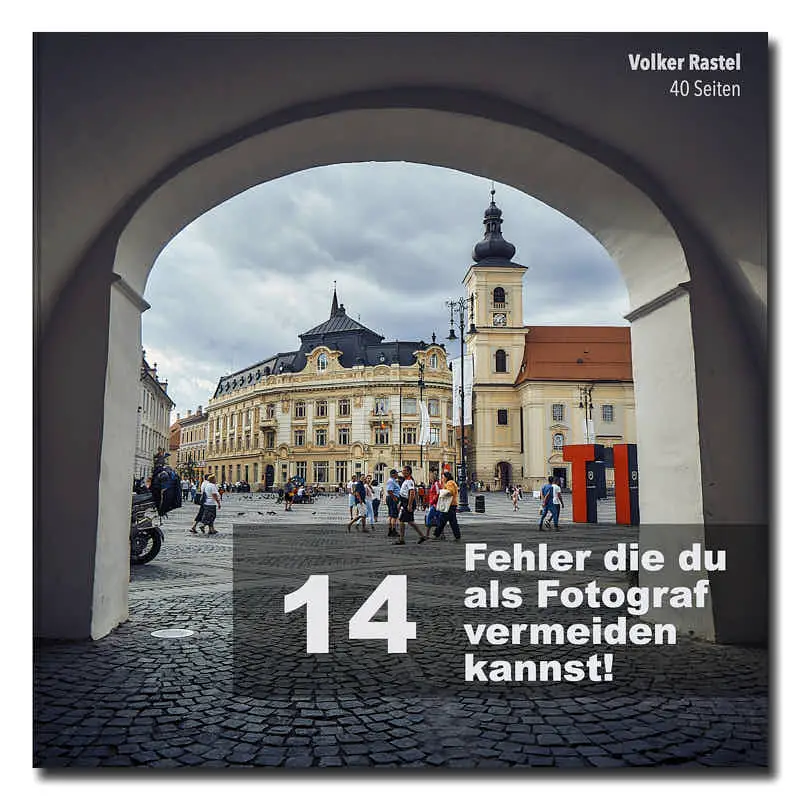
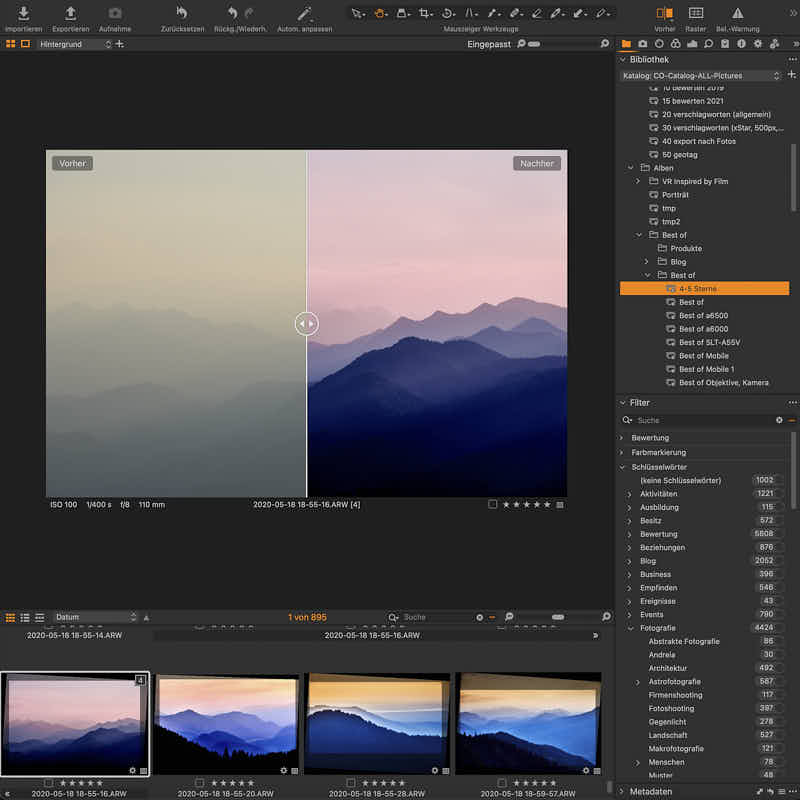

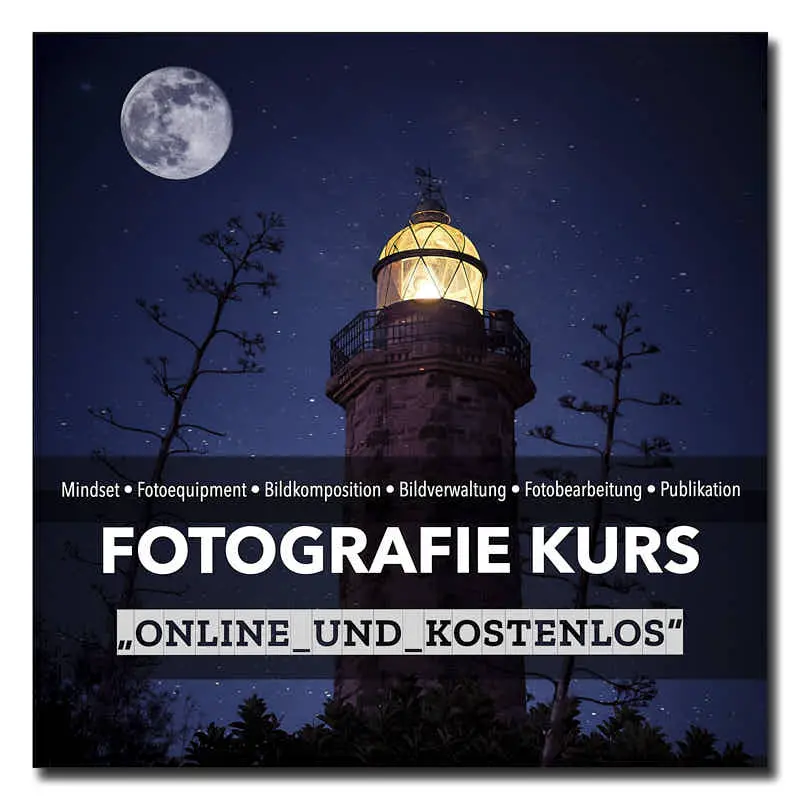
Hallo Volker,
momentan überlege ich den Umstieg von LR & PS zu Capute One. Die einzige Sache die mich noch abhält, ist die Fotoverwaltung. Diese ist in LR ja bekanntlich sehr gut. Wie sieht es hier bei Capture One aus. Du schreibst, dass eine Verschlagwortung möglich ist und man diese auch als Filter nutzen kann. Habe ich das richtig verstanden? Das wäre für mich sehr wichtig.
Gibt es auch Filter bei denen ich nach Brennweite, Datum, etc filtern kann?
Servus Flo,
ich kenne LR in der aktuellen Version nicht, aber ich glaube die nehmen sich nicht viel. In Capture One fehlt mir in der Fotoverwaltung nichts. Ja, das stimmt die Verschlagwortung ist möglich (sogar über eine Struktur) und kann als Filter genutzt werden. Ja, das stimmt auch, alle Kamera- und Objektiv-Daten können als Filter genutzt werden.
Du kannst 30 Tage einfach eine kostenlose Testversion nutzen, schau mal auf der CO Seite nach.
Viel Spass,
Gruß,
Volker
Hallo Volker,
vielen Dank für das Teilen deines Workflows! Zum Archivieren habe ich eine Nachfrage, weil bei dir zu klappen scheint, was mir aktuell ziemliche Probleme bereitet.
Du schreibst „Sind alle Fotos exportiert, verschiebe ich sie physisch von meiner internen SSD Festplatte auf eine externe 2,5 Zoll 4TB Festplatte um auf dem Rechner Platz für andere Fotos zu machen. […] Wenn ich hingegen die Luma Kurven bearbeiten oder das Foto exportieren möchte, brauche ich die Originalfotos. Dafür muss ich nur die Festplatte anschließen und das Capture One erkennt sie automatisch.“
Genau das automatische erkennen von Bildern auf der externen HDD funktioniert bei mir eben nicht. Liegt evtl. am Setup (Katalog auf interner HDD, Import & Bearbeitung der RAWS auf interne HDD, Original-RAWs nach Export auf externe HDD verschoben) oder gibt es doch einen Trick? Bisher werden mir die verschobenen Bilder als „offline“ gekennzeichnet und der einzige Weg, wieder ans Original zu kommen, ist jedem einzelnen (!) Bild per rechtem Mausklick und „Suche…“ den neuen Speicherort zuzuweisen. Es scheint, dass genau das bei dir automatisch klappt? Kannst du diesen Schritt bitte nochmal genauer erläutern?
Vielen Dank und viele Grüße
Katrin
Hallo Katrin,
ich habe so ziemlich alles probiert: RAW’s zuerst auf interne SSD, direkt auf externe HDD, umgezogen, neu gescannt und es funktioniert bei mir. Es stimmt jedoch, manchmal wird die Festplatte nicht automatisch erkannt (aber eigentlich sehr selten aktuell). Da hilft CO zu schließen und mit der angeschlossenen HDD neu zu starten, dann müsste es auf jeden Fall funktionieren. Einzeln suchen ist ja ein irrsinniger Aufwand. Im schlimmsten Fall kannst du das gesamte Verzeichnis neu synchronisieren.
Hoffe es funktioniert, ansonsten melde dich noch mal.
Gruß,
Volker
Hallo Volker,
ich habe dasselbe Problem wie Katrin. Leider werde ich aus deiner Antwort nicht schlau. Wie verschiebst du die Bilder? Via Explorer/Finder? Wenn ja, dann kam C1 ja unmöglich wissen wo die originalen Dateien liegen. Oder wie gehst du genau vor? Ich habe genau dieses Problem: Ich lade alle Bilder auf den Mac, bearbeite alles und will dann gerne die RAWs auf das NAS auslagern. Bei LR war das ein Klick, bei C1 verstehe ich es nicht…
Hallo Frank,
du musst die Bilder markieren und im gewünschten Ordner in der Sidebar/Bibliothek/Ordner verschieben. Falls dieser nicht vorhanden ist, musst du ihn in CO erstmal einbinden. Gehe dazu auf das Plus rechts vom Ordner und suche diesen Ordner auf dein NAS.
Hoffe du kommst klar, ansonsten melde dich noch mal.
Gruß,
Volker
Hallo,
ich habe nun Schlüsselwörter in Capture One angelegt und finde einfach nicht die Möglichkeit, nach diesen Schlüsselwörtern zu suchen und die entsprechenden Bilder zu finden. Ich finde nur „Auswählen nach Bewertung oder Farbmarkierung“. Was mache ich falsch?
Danke für eine Antwort
Hallo Alfred,
Im Filter weiter unten nach der Bewertung und Farben findest du die Schlüsselwörter als Struktur.
Alternativ einfach im Freitext nach einem Wort suchen.
Gruß,
Volker
Hallo,
ich habe meine Fotos mit Schlüsselwörtern versehen und finde einfach nicht die Möglichkeit, nach diesen Schlüsselwörtern zu suchen und damit die entsprechenden Bilder zu finden.
Danke für eine Antwort
Alfred
Hallo Alfred,
du kannst nach den Schlüsselwörter einfach suchen (oben rechts im Suchfeld).
Besser geht es im Werkzeug „Filter“ unter Schlüsselwörter. Im Standard findest du es im ersten Register unterhalb der Katalogsammlungen.
Gruß,
Volker
Vielen Dank! Die winzige Lupe rechts oben ist – zumindestz in Capture One 20 ja kaum zu sehen. Und auf den Begriff „Filter“ bin ich auch nicht gekommen.
Aber jetzt ist alles klar.
Noch einmal vielen Dank
Alfred
Hallo Volker
Mir ist noch nich klar ob Capture One nur ein RAW-Konverter ist , oder ein komplettes Bildbearbeitungsprogramm.
Wenn nur RAW-Konverter ,dann braucht man doch noch den Photoshop , und den gibt es ja nur im Abo.
Freundliche Grüße
Siegfried
Hallo Siegfried,
Capture One ist ein vollwertiges Bildbearbeitungsprogramm mit RAW-Entwicklung, RAW-Konvertierung, Verwaltung und lokale Anpassungen. Es ist sehr stark mit Lightroom zu vergleichen.
Wenn du aber Bildverfremdung machen möchtest: zum Beispiel Ebenenbearbeitung mit Ausschneiden, Himmel ersetzen, Mond und Sternenhimmel hinzufügen, Panorama stitching, … dann brauchst du Photoshop = Packet Lightroom+Photoshop oder Affinity Photo + Capture One.
Gruß,
Volker
Capture One ist vor allem ein RAW-Konverter mit einigen basalen Bildbearbeitungsmöglichkeiten. Willst Du kreative Bildbearbeitung machen (zig Ebenen, Actions inklusive Plugins), kommst Du an Photoshop, Gimp oder Affinity nicht vorbei.
Hallo,
»… dann braucht man doch noch den Photoshop …«
Mit Kanonen (besser Raketen) auf Spatzen geschossen.(?)
GIMP (de.wikipedia.org/wiki/GIMP) erst einmal in all seinen Möglichkeit voll ausschöpfen und dabei noch jede Menge Geld sparen.
Die Entwickler von GIMP freuen sich dann sicherlich auf eine Spende.
Viele Grüße
Max
Hallo Max,
danke für deinen Beitrag, absolut richtig: Gimp ist eine gute und kostenlose Alternative.
Ich habe mich aus gewissen Gründen für Affinity Photo entschieden 😉
Gruß,
Volker
Hallo Volker,
Ich bin vor ein paar Wochen – nach 1,5 Jahren Lightroom (eigentlich war ich damit zufrieden) – auf Capture One umgestiegen. Ich wollte es einmal „ausprobieren“ weil ich überlege eine Fuji Kamera zu kaufen.
Und ich bin echt begeistert. Fühle mich in Capture One viel wohler, die Bearbeitungs-Regler finde ich einfach zu verwenden weil sie nicht so winzig sind. Die Farb-Anpassungen sind super, usw.
Ich verstehe nur eine Sache noch nicht ganz: Ich habe meine Fotos auf einer externen (immer angeschlossenen) 4 TB Festplatte, dort speichere ich sie nach jeder Foto-Tour gleich ab. Der C1-Katalog ist auf einer internen 240 GB SSD. (Alle Exports gehen gleich auf die externe Platte, intern habe ich keine Fotos.)
Wenn ich jetzt die Fotos in den C1 Katalog importiere, erstellt C1 dann nur eine kleinere Vorschau-Datei der echten RAW Datei oder kopiert C1 die gesamte Datei in meinen Katalog hinüber? Weil mir hat es mit nur 10000 Fotos meine gesamte SSD-Festplatte aufgefüllt. Muss ich da irgendwas umstellen? …
Danke & LG, Patrick
Hallo Patrik,
du musst beim Import schon statt den Karalog deine externe Festplatte angeben. Dann werden sie erst dort gespeichert. Im Nachinein musst du in der Dateiverwaltung in CO gehen und alle Fotos manuell auf die HDD verschieben.
Gruß, Volker
Hallo Volker,
ich bin nach 1,5 Jahren Lightroom (eigentlich war ich damit zufrieden) auf Capture One umgestiegen. Wollte es eigentlich nur mal testen, da ich überlege, mir eine Fuji Kamera zuzulegen.
Und ich muss sagen, ich bin echt begeistert! Hab mich dort gleich viel wohler als in LR gefühlt, die größeren Verschiebe-Regler sind super (in LR ist alles so winzig), die Farb-Anpassungen top, alles sofort verständlich, usw.
Da gibt’s nur eine Sache, die ich nicht verstehe: Ich habe alle meine Fotos auf einer externen 4 TB Platte gespeichert (die immer angeschlossen ist, nach jeder Foto-Tour kopiere ich die Fotos gleich von der SD Karte dort hinauf). Der C1 Katalog ist auf der internen 240GB SSD (dort sind nie Fotos drauf, der Export geht auch gleich auf die externe Platte).
Wenn ich jetzt meine Fotos von der externen Festplatte in den C1 Katalog importiere… erstellt C1 dann nur eine kleinere Vorschau-Datei der echten RAW Datei oder kopiert es die gesamte Datei hinüber?
Weil mir hat es mit nur 10000 Fotos meine gesamte interne SSD aufgefüllt, der Katalog müsste bereits jetzt zig Gigabyte haben.
Muss ich da irgendwo was umstellen oder so? Wie groß sollte die interne SSD für Capture One sein?
Danke & LG, Patrick
Hallo Patrick,
so ähnlich mache ich das auch mit meinem MacBook Pro (mein Reise Rechner).
Mein 256GB interner Speicher der „immer voll ist :(“ und die RAW’s liegen auf einer Lacie.
Ich habe allerdings 80.000 im Katalog und er passt noch auf der internen SDD.
Zwei Sachen kannst du einstellen:
– unter CO Einstellungen die Größe der Vorschaubilder reduzieren
– alte Backups in CO Ordner löschen oder ausparken
Und ja, die RAW’s liegen extern, Vorschaubilder im Katalog.
Gruß,
Volker
Hallo Volker, ich bin gerade bei einer Recherche auf Deinen Artikel gestoßen. Vielen Dank dafür. Ich arbeite mit Filmsimulationen und nehme gleichzeitig ein RAW auf. Capture One stellt aber die RAW-Files fast identisch zu den JPGs dar – in früheren Versionen oder in Lightroom sehe ich den deutlichen Unterschied zu JPG und RAW. Hast Du eine Idee, wie ich das in CO 12 bewerkstelligen kann?
Gruß Liane
Hallo Liane,
bei mir deutliche Unterschiede zu sehen, wenn ich mal auch JPG importiere. Bist du sicher dass es die RAW-Files sind? Kann das sein dass die Kamera RAW und JPG ähnlich aufnimmt (kenne mich mit Filmsimulationen nicht aus). Vielleicht hast du beim Importieren in CO den Hacken gesetzt „Automatisch anpassen“ – versuche bei beiden RAW und JPG alle Einstellungen zurückzusetzen.
Melde dich sonst noch einmal,
Gruß,
Volker
Hallo Volker,
ich überlege auch von Lightroom 6 umzusteigen. Seit einigen Tagen stürzt mir das LR 6 beim Importieren bzw. Löschen von Bildern ständig ab. Ich vermute ein Windows 10 Update hat da was zerstört. Für LR6 gibt es ja keinen Support mehr. Voreinstellungen kompl. zurückgesetzt und neu Installiert bringt auch nichts.
Nunmehr zu meinen Fragen:
1. Stichworte: Bei LR kann ich gleichzeitig 4 verschiedene Stichworte suchen. z. B. Kamera, Objektiv, Datum, Zweck. Geht das auch in CO?
2. Werden meine Stichworte beim Import übernommen? In CO heißt es außer hierarchisch! (was immer damit gemeint ist)
3. Bibliothek: in LR habe ich einen Katalog mit 400 GB Fotobildern, Beim Import kann ich gleich festlegen in welchen Ordner ich die Bilder haben will, LR legt dann automatisch einen Datums Unterordner mit Jahr und Tag an. Gleichzeitig wird beim Import eine Stichwortvergabe ermöglicht, sowie eine zusätzliche Sicherung auf eine externe Festplatte. Entwicklungseinstellungen für Canon Kameras und Canon Objektive können automatisch aktiviert werden. Copyright wird eingetragen. Geht das alles auch bei CO beim Import?
4. Entwickeln. in LR habe ich Freistellen, Bereichsreparatur, Rote Augen, Zuschneiden, Verlaufsfilter, Radialfilter, Korekturpinsel, Weißabgleich, Tonwert, Präsenz, Gradationskurve, Farbton, Teiltonung, Details, Luminanz, Objektivkorrekturen, Transformieren und Effekte. Wie schaut das bei CO aus?
5. Entwickeln. in LR bleibt immer die Originalaufnahme erhalten und LR schreibt in ein Protokoll was geändert wurde. Diese Änderungen können auch nach Jahren jederzeit rückgängig gemacht werden. Wie ist das bei CO?
6. in LR können Sammlungen erstellt werden. werden diese Importiert und gibt es die auch in CO?
7. in LR kann ich mit zwei Monitoren arbeiten, einen für das Hauptfenster und im zweiten wird das Bild mit Lupenfunktion angezeigt. Gibt es diese Option auch bei CO?
Vielen Dank in voraus für Deine Tipps und Infos.
Ich wünsche Dir ein schönes Weichnachsfest und verbleibe mit freundlichen Grüßen. Jürgen
Hallo Jürgen,
ich kenne Lightroom nicht so gut, aber soweit ich das einschätzen kann, würde ich all deine Fragen mit einem „ja, jedoch teilweise unterschiedlich … “ beantworten. Du kann nach vielen Stichwörter suchen, diese werden übernommen und du kannst zusätzlich eine Hierarchie erstellen, die Enwicklung ist auch Non-Destruktiv und sehr sehr gut, du kannst Kataloge und Sessions erstellen … 2 Monitore müsste auch funktionieren, hab’s aber noch nicht getestet.
Capture One ist eine Software die im professionellem Bereich eingesetzt wird und viele deiner Anforderungen abdecken kann, wenn auch etwas unterschiedlich als Lightroom.
Probiere die Software doch einfach mal aus, unter diesem Link kannst du dir die entsprechende Version herunterladen und 30 Tage testen, inklusive Lightroom Import. Melde dich dann hier und berichte kurz auch für die anderen ob sie ein guter Ersatz ist oder nicht.
Danke, und ebenfalls schöne Weihnachten und viele Grüße,
Volker
Lieber Volker Rastel,
ich habe mir C1 zugelegt und bin fast am verzweifeln mit der Kopie und der Zuweisung von Metadaten. Ich kenne KEIN Programm, das so schlecht programmiert ist. Zudem scheinen die Felder unterschiedlich beschriftet zu sein (z.B. zu LR oder Zoner). Veröffentlicht man die Fotos, sind die Metadaten nicht mehr vorhanden. Auch Literatur oder Youtube geben keine vernünftigen Hinweise. Können Sie mir eine Hilfestellung geben?
Hallo Hans-Dieter,
du musst mir etwas helfen: was meinst du mit Kopie und Zuweisung der Metadaten?
Die EXIT Metadaten werden ja übernommen, andere wie Schlüsselwörter, Copyright, u.s.w. manuell hinzugefügt. Du kannst dann beim Exportieren wählen welche Daten du mit dem Bild exportieren möchtest. Ja, die Felder heißen zum Teil anders als bei Lightroom oder andere Programme, ist eine kleine Umstellung … vor allem wenn man von Lightroom kommt.
Melde dich noch einmal falls du nicht weiter kommst.
Gruß,
Volker
Hello – Wie kann ich in Capture One 7 das Format auf 3:2 umstellen?
Hello Oliver,
Capture One 7 kenne ich leider nicht, aber in den aktuellen Versionen im Modus „Zuschneiden“, dann rechte Maus, Format=2:3
Gruß,
Volker
Moin Volker,
zur Zeit bin ich am überlegen von LR/PS umzusteigen auf Capture One Pro für Nikon. Als Landschafts- u. Naturfotograf nutze ich allerdings häufig die Panorama- und HDR Fuktion sowie die Stacking Fuktion für Makrofotografie. Auch den Gausschen Weichzeichner mittels Ebenen setze ich ein. Lohnt sich daher ein Umstieg wirklich, da ich ja alle Pluggins extra erwerben muss? Kann ich wirklich alle diese Dinge auch in CapOne Pro erledigen?
Gruß
Peter
Hallo Peter,
da bin ich echt etwas überfragt. Ich füge Panorama-Bilder mit Affinity Photo zusammen, HDR und Stacking müsste damit auch funktionieren.
Auch das Zusammenspiel CO und AP geht meiner Meinung nach gut. Probiere doch beide Tools mal aus, ich glaube dass sie deine Anforderungen decken können.
Alternativ bleibt natürlich LR und PS … :/
Gruß,
Volker
Hallo Volker,
ich verwende C1 pro 21. Gibt es hier eine Möglichkeit, eine Fuji-Filmsimulation bei der Bildbearbeitung zu benutzen? Ich fotografiere mit der Fuji X-S10. Nun möchte ich einige der Fuji-Filmsimulation nachträglich bei ausgewählten Bildern verwenden. Leider habe ich in C1 noch nichts gefunden. Kannst Du mir bitte einen Hinweis geben?
Hallo Ulrich,
das ist eine gute Frage, ich glaube nicht!
Vielleicht kommt sie mal später, bis dahin muss man sich mit Styles aushelfen.
Gruß,
Volker
Hallo Volker, ich lese mit Begeisterung deine Artikel und probiere schon seit Tagen Capture One aus. Ich möchte für mich herausfinden, ob ich damit meine Fotos verwalten kann. Ich probiere das Eine und das Andere aus. Meine Frage ist: Wie kann ich Kataloge umbenennen und wenn ich einen Katalog lösche erscheint sein Name immer noch in der Auflistung? Gruß, Michael
Hallo Michael, ich habe den Katalog direkt im Finder umbenannt (bei Windows keine Ahnung). Da muss man aber etwas aufpassen weil man in das Paket rein muss
Gruß, Volker
Hallo Volker,
Deine Fotos finde ich toll und die aus Siebenbürgen sind Herzenssache??. Gruß, Michael
???
Heute kann eine Session schnell mal 100 – 200 GB umfassen. Speichern auf dem Laptop ist daher schwierig, schließlich ist die SSD meist fast voll. Die Datenmengen gehören ohnehin auf ein NAS.
Doch genau da scheitert Capture One Pro. Seit Jahren beschweren sich User, das C1 über NAS nicht nutzbar ist. Geändert hat sich seit mindestens 7 Jahren nichts. Wer also über ein NAS mit C1 arbeiten will, sollte sich zuvor mal die User-Erfahrungen (Capture One NAS slow) ergoogeln.
Das Zugreifen auf einen 50 GB RAW-Ordner dauert nicht Minuten, sondern man muss sich schon mal über Nacht gedulden bis man auch nur das erste Bild ansehen kann. (Und ja, auch bei schneller und ausreichend dimensionierter Hardware und Netzanbindung.) Weiß nicht, wo das Problem liegt.
Zynisch formuliert könnte ich sagen: Zeit ist Geld, gerade bei Profis. Und während C1 stundenlang (wörtlich!) versucht, das erste Bild eines 994 Raws enthaltenden Verzeichnisses anzuzeigen, ja währenddessen schafft es ein simpler Imagebrowser (Faststone), das gleiche Verzeichnis in < 1 Minute anzuzeigen.
Irgendwas ist da nicht "pro". Für meinen Workflow kann ich jedenfalls ein Hin- und Her von Workstation/Laptop auf NAS nicht akzeptieren, so gut andere Eigenschaften von C1 auch sein mögen.
Hallo Volker
bin jetzt seit langer Überlegung von Aperture auf C1 umgestiegen
ist es auch möglich meine Fotos von der Cloud importieren.
Die ganze Aperture Mediathek ist bereits auf meinem Mac Rechner nur die Fotos von der Cloud fehlen noch die aber bei Mac Foto und Aperture immer automatisch aktualisiert werden. Da gehören auch die geteilten Albume dazu.
Gibt es hier eine einfache Lösung?
Danke
Hallo Rudi,
ich bin mir nicht sicher ob ich es richtig verstanden habe, die Fotos müssten meines Wissens auf dem Rechner sein und werden dann verlinkt. Ist aber sehr lange her bei mir als ich umgestiegen bin … :/
Gruß,
Volker
Diese Fotos sind nicht auf dem Rechner sondern in der Apple Cloud – also ist es hier nicht möglich sowie bei Aperture oder Apple Fotos diese Bilder zu importieren?
Vielen Dank
Hallo Rudi,
da muss ich leider passen, meine Bilder habe ich auf einer Festplatte.
Vermutlich ist es so speziell dass nur Apple Tools darauf zugreifen können.
Hast du mal den CO Support kontaktiert?
Gruß,
Volker
Hallo Volker
jetzt habe ich bereits 6 Wochen investiert und versuche immer noch meine Bilder von Apperture (ges. 600GB) zu importieren.
Ist ja eine einfache Sache dauert zwar ein wenig ist aber kein Problem.
Ich sehe nach dem Import alle Bilder, alle Vorschauen und alle Kataloge die ich auch schon in Apperture hatte. Kann auch alle Nachbearbeiten und verbessern.
Jetzt das Problem: Am nächsten Tag (dies schon zum 8.mal.) kann C1 viele Originalbilder nicht mehr finden und schreibt mir nur mehr das, das Programm geschlossen wird. Die ganze Arbeit dies schon zum 8. mal war umsonst. Nur wenn ich die Libery von C1 lösche komm ich wieder in das Programm und habe auch keine importierten Fotos mehr.
Im Appertur werden aber alle Originalfotos gefunden.
Was kann ich da machen damit ich C1 verwenden kann.
Danke im vorraus
Hallo Volker
jetzt habe ich bereits 6 Wochen investiert und versuche immer noch meine Bilder von Apperture (ges. 600GB) zu importieren.
Ist ja eine einfache Sache dauert zwar ein wenig ist aber kein Problem.
Ich sehe nach dem Import alle Bilder, alle Vorschauen und alle Kataloge die ich auch schon in Apperture hatte. Kann auch alle Nachbearbeiten und verbessern.
Jetzt das Problem: Am nächsten Tag (dies schon zum 8.mal.) kann C1 viele Originalbilder nicht mehr finden und schreibt mir nur mehr das, das Programm geschlossen wird. Die ganze Arbeit dies schon zum 8. mal war umsonst. Nur wenn ich die Libery von C1 lösche komm ich wieder in das Programm und habe auch keine importierten Fotos mehr.
Im Appertur werden aber alle Originalfotos gefunden.
Was kann ich da machen damit ich C1 verwenden kann.
Danke im vorraus
Hallo Rudi,
versuche mal nach dem Import gleich ein Backup zu machen (in C1 mit DB Optimierung). Falls es wieder abschmiert kannst du sie wiederherstellen.
Als zweites kannst du die Bilder evtl. in 2-3 Pakete splitten (vielleicht ist es zu viel auf einmal). Unter umständen musst du das in Aperture machen.
Drittens, (bei MAC) schau doch mal in die Library rein und versuche die lock datei zu löschen, manchmal schmiert C1 ab und blockiert den Zugriff zur Library.
Gruß,
Volker